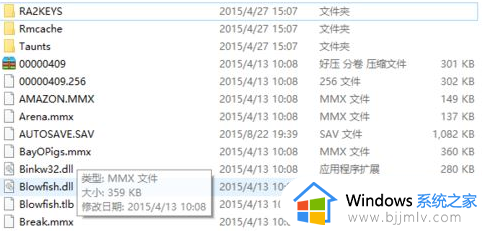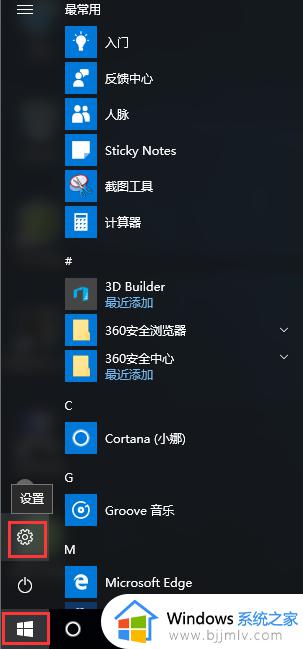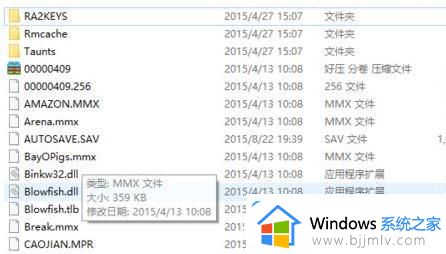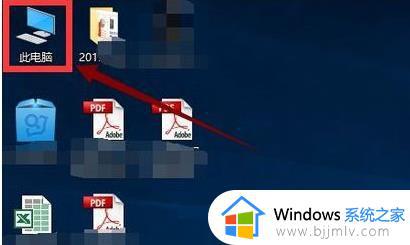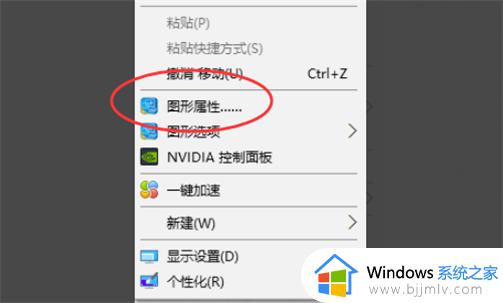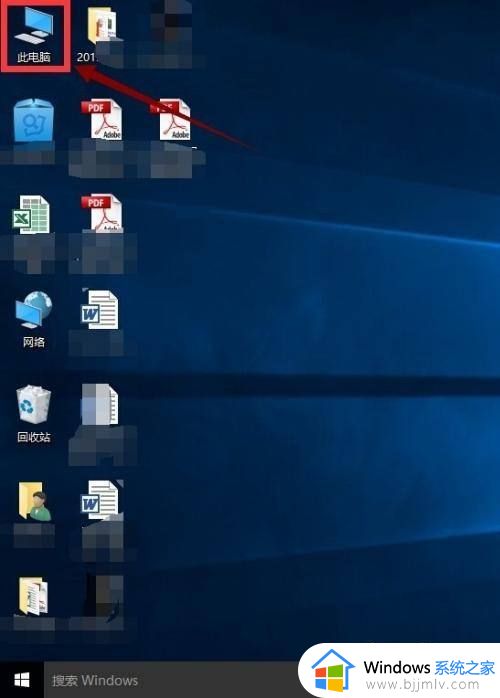win10玩红警卡顿特别不流畅怎么办 win10玩红警卡顿严重完美解决
红色警戒是一款非常好玩的策略类游戏,相信很多游戏玩家也有体验过,因此在自己win10电脑上也都有安装这款游戏,然而当用户在win10系统上运行红警游戏时却出现了卡顿不流畅的情况,对此win10玩红警卡顿特别不流畅怎么办呢?下面小编就来教大家win10玩红警卡顿严重完美解决方法。
具体方法:
第一种解决办法:
1、找到游戏根目录里面的Ra2.ini,有的计算机会不显示文件的“.ini”后缀

2、双击打开之后找到[Video]部分!
3、在下面加入三行的防卡代码:
VideoBackBuffer=no
AllowHiResModes=yes
AllowVRAMSidebar=no
加入防卡代码之后的效果如下:
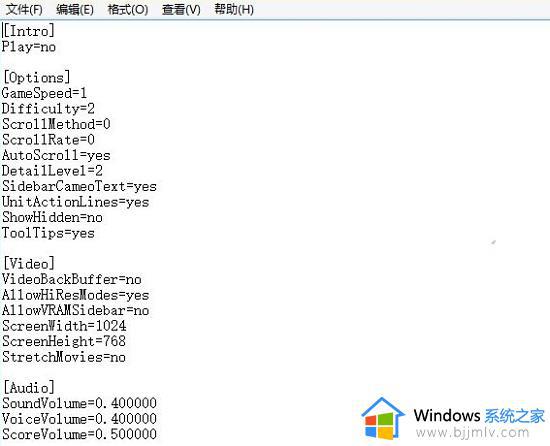
第二种解决方法:
1、在红色警戒的运行图标上单击右键,选择“打开文件所在的位置”。
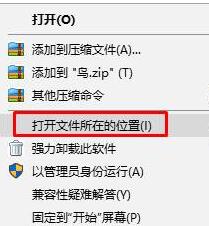
2、在“RA2MD.exe”上单击右键,切换到兼容性选卡,勾选“以兼容模式运行这个程序”,在下面选择Win7,勾选“以管理员身份运行此程序”。
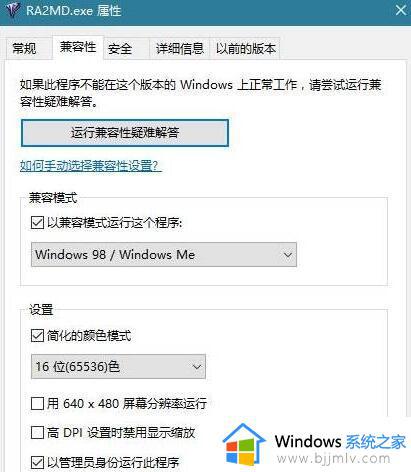
3、在“YURI.exe”上单击右键,选择属性,在“兼容性”选卡下勾选“以兼容模式运行这个程序”,在下面选择“Windows7”,点击确定即可。
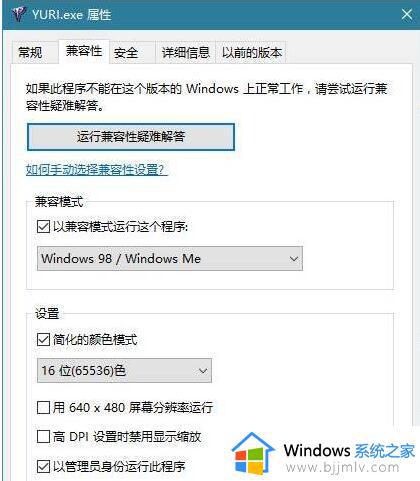
4、完成设置后,直接运行游戏目录中的“ra2.exe”,不要创建快捷方式再进行运行就不会出现假死情况了。

第三种解决方法:
1、如果用户们十分想流畅玩红警的话,建议安装win7系统来玩。
2、win7可以很稳定的运行红警,用户们可以放心的去玩耍。
关于win10玩红警卡顿严重完美解决方法就给大家介绍到这了,还有不懂得用户就可以根据小编的方法来操作吧,希望能够帮助到大家。